Có nhiều lúc bạn muốn bật chế độ im lặng để tránh bị làm phiền. Tuy nhiên, bạn đã biết về cách tắt chế độ im lặng trên iPhone chưa? Nếu chưa, bài viết sẽ cung cấp các hướng dẫn để giúp bạn làm điều đó.
Chế độ im lặng trên iPhone có rất nhiều lợi ích khi bạn biết sử dụng nó một cách hợp lý. Ví dụ: bạn có thể sử dụng chế độ này để ngăn iPhone phát ra âm thanh khi có thông báo hoặc cuộc gọi đến. Vì vậy, bạn có thể tập trung để làm việc hoặc tận hưởng giấc ngủ trọn vẹn hơn.
Bạn đang đọc: Hướng dẫn 2 cách tắt chế độ im lặng trên iPhone đơn giản nhất
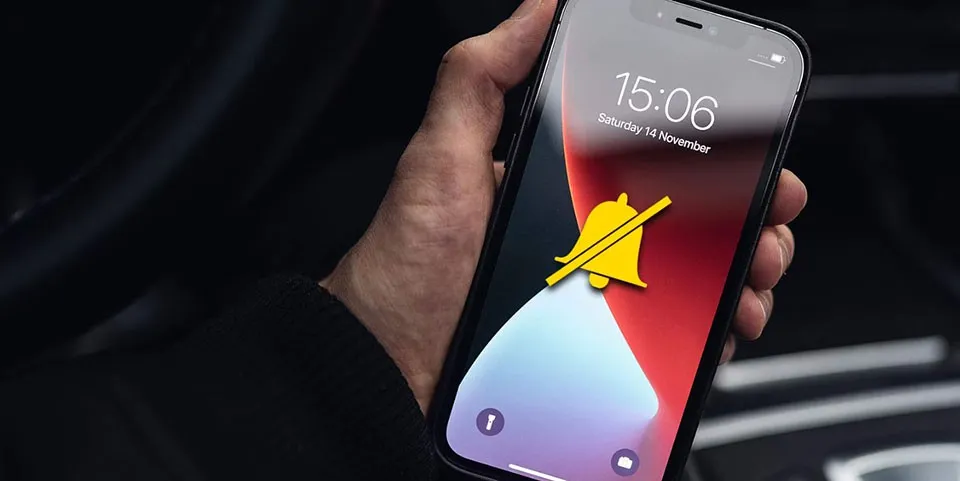
Trong một số trường hợp, bạn lại muốn điều ngược lại. Bạn có thể cần chờ một cuộc gọi quan trọng hoặc không muốn bỏ lỡ tin nhắn sắp tới từ một người bạn rất yêu quý. Khi đó, bạn sẽ muốn tắt chế độ im lặng trên iPhone của mình.
Có hai cách tắt chế độ im lặng trên iPhone là sử dụng công tắc chuyển chế độ hoặc truy cập ứng dụng Cài đặt. Trong mọi tình huống, việc sử dụng công tác vật lý là đơn giản hơn cả. Mặt khác, nếu công tắc này bị hỏng hoặc lỗi, bạn hãy truy cập vào cài đặt của iPhone để tắt chế độ im lặng qua một vài bước.
Cách tắt chế độ im lặng trên iPhone bằng công tắc chuyển chế độ
Trên mọi iPhone, Apple đều trang bị một công tắc vật lý ở bên cạnh trái của máy (phía trên các nút chỉnh âm lượng). Thông qua công tắc này, người dùng có thể chuyển nhanh từ chế độ thông thường (Chuông) sang chế độ im lặng.

Nếu iPhone của bạn đang ở chế độ im lặng, bạn sẽ nhìn thấy phía trên công tắc này có vạch màu cam xuất hiện. Để tắt chế độ im lặng và bật chế độ chuông, bạn chỉ cần gạt công tắc lên trên để không còn nhìn thấy vạch màu cam nữa. Đây là một thao tác rất đơn giản để bạn chuyển giữa hai chế độ trên iPhone.
Cách tắt chế độ im lặng trên iPhone trong ứng dụng Cài đặt
Nếu bạn không thể sử dụng công tắc vật lý để tắt chế độ im lặng, bạn có thể sử dụng một tuỳ chọn trong ứng dụng Cài đặt để chuyển chế độ trên iPhone. Các bước thực hiện như sau:
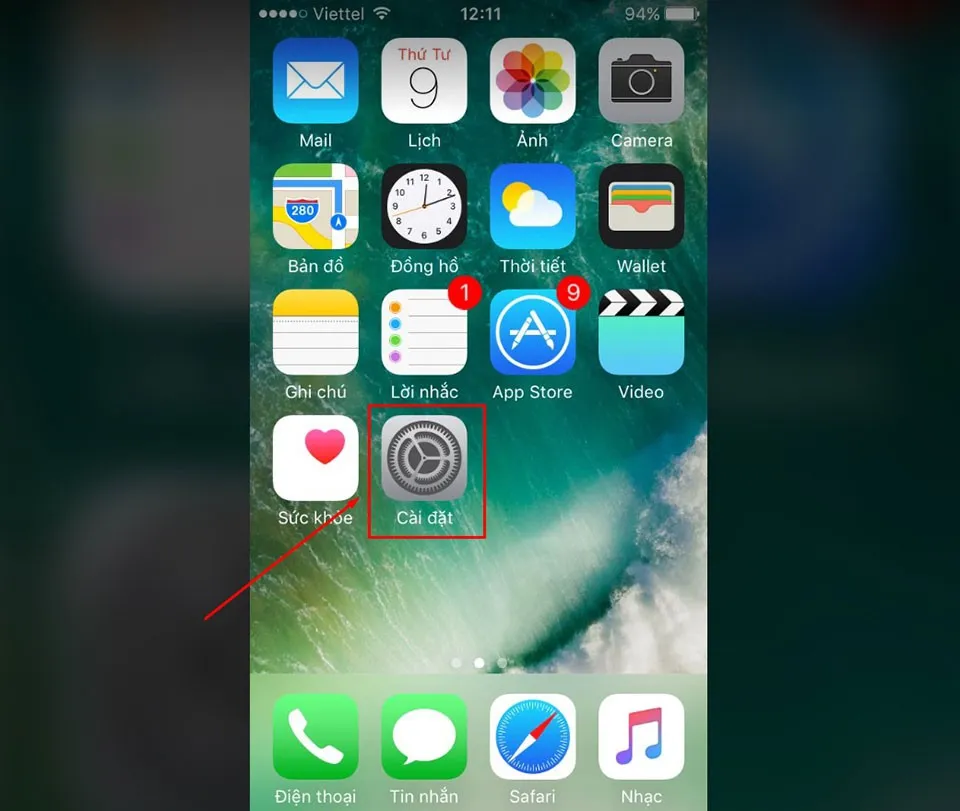
Bước 1: Trên iPhone, bạn hãy truy cập vào ứng dụng Cài đặt.
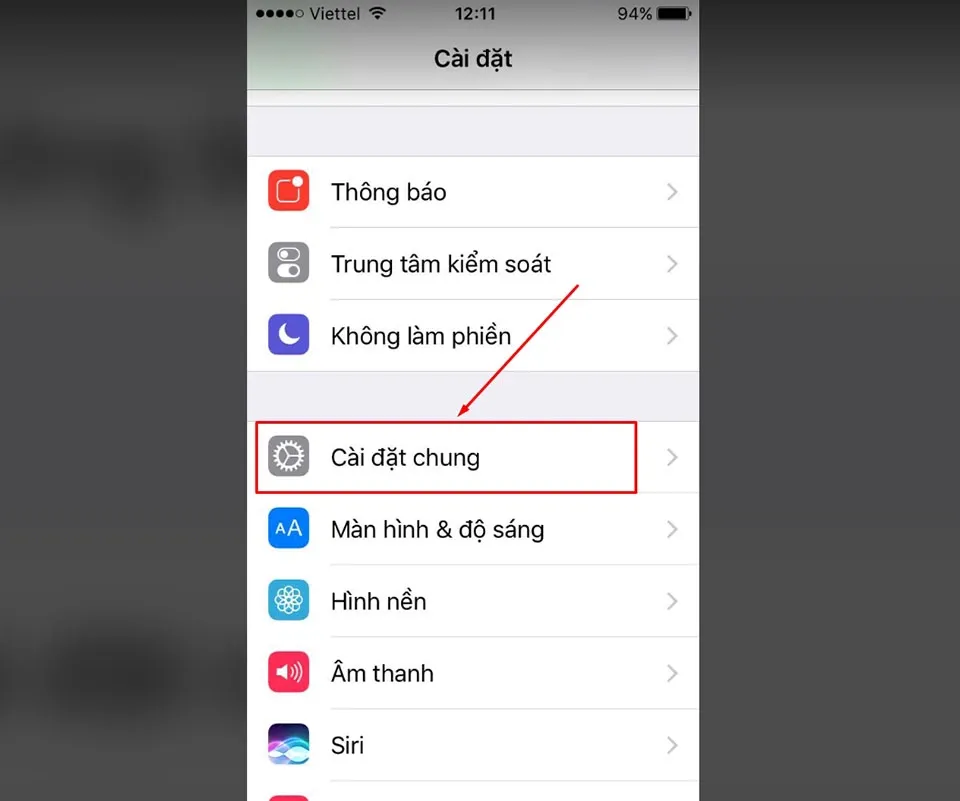
Bước 2: Trong trang ứng dụng Cài đặt, bạn tiếp tục nhấn vào mục Cài đặt chung.
Tìm hiểu thêm: Hướng dẫn bạn cách bật, tắt GPS trên iPhone trong một nốt nhạc
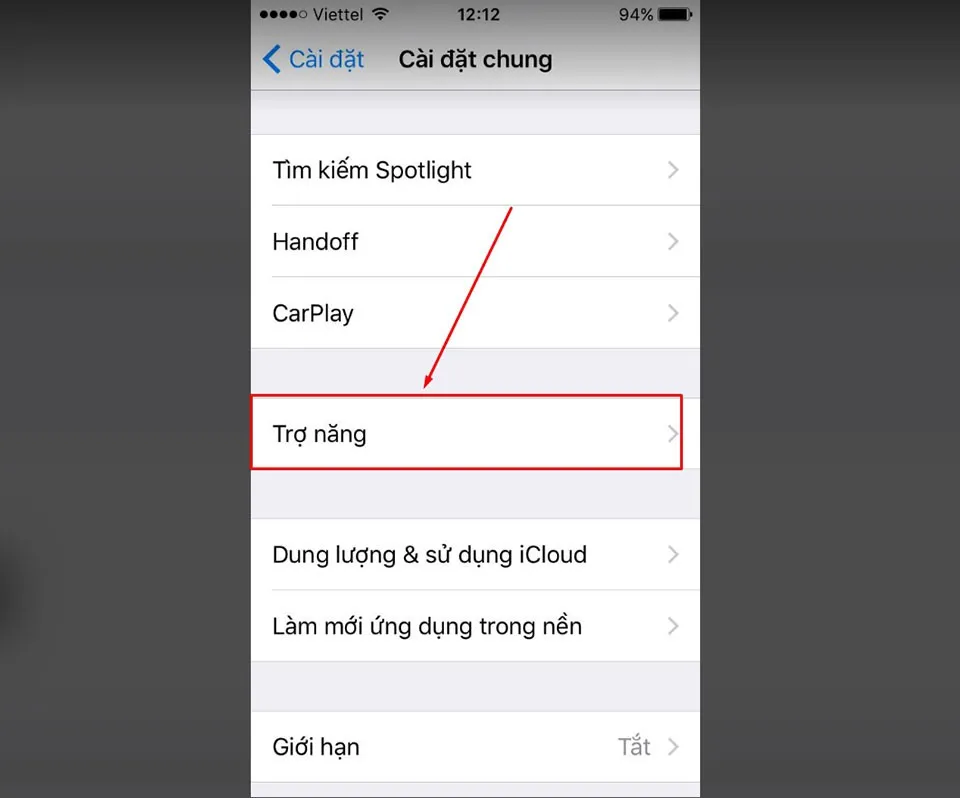
Bước 3: Tìm kiếm và chọn mục Trợ năng trong trang cài đặt mới.
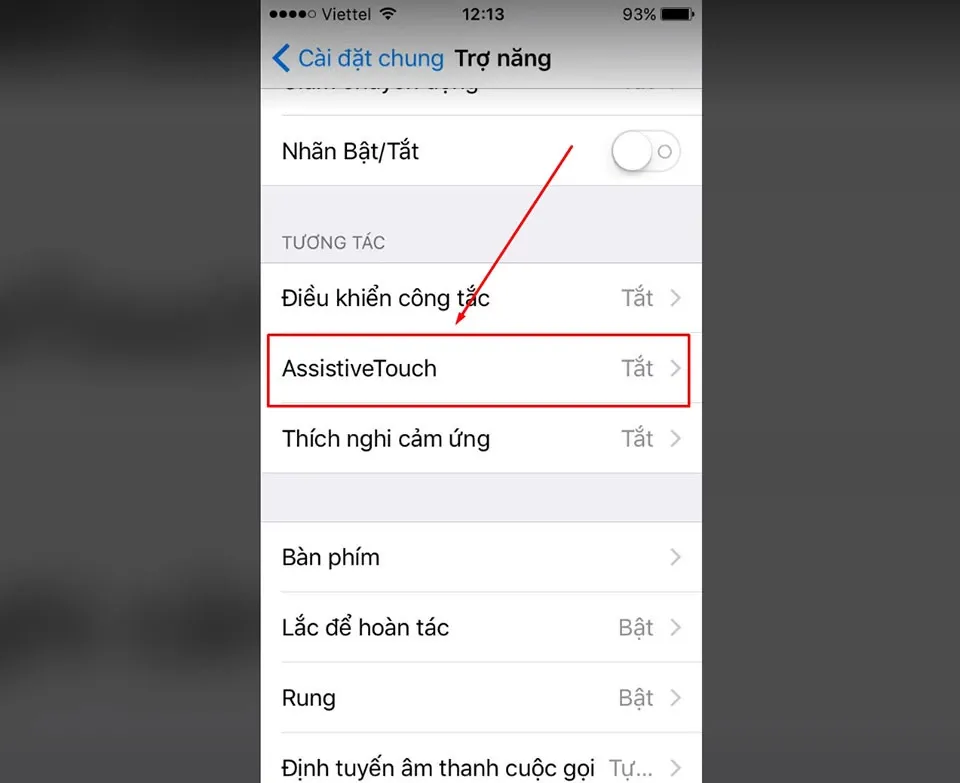
Bước 4: Nhấn vào tuỳ chọn AssistiveTouch.
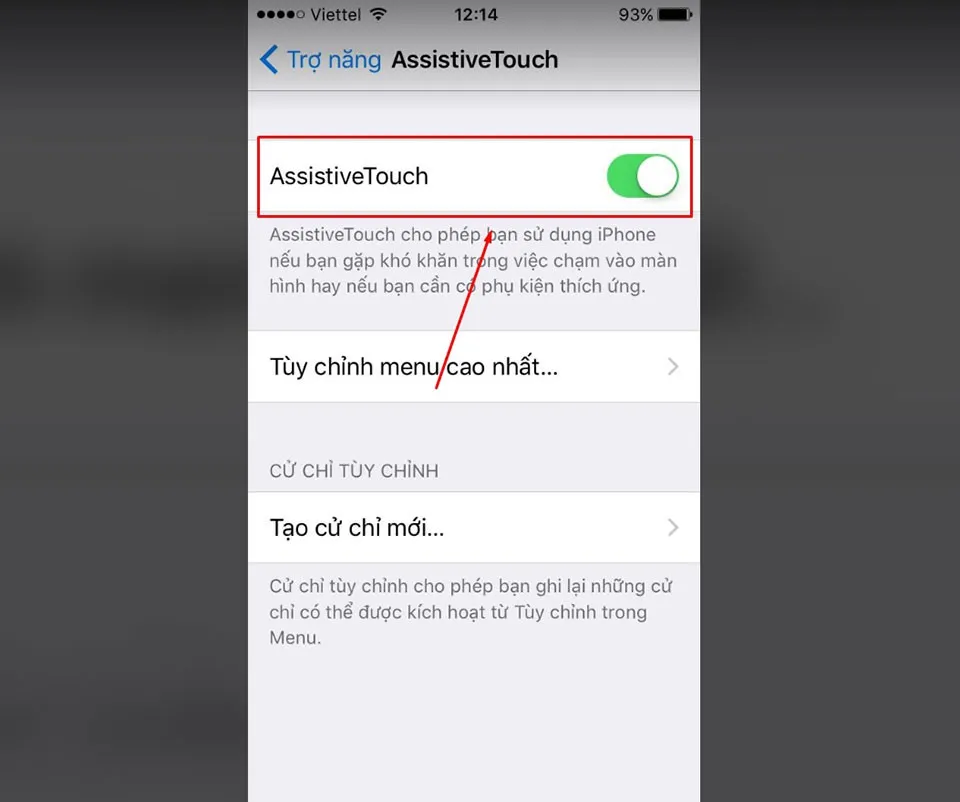
Kích hoạt tuỳ chọn này lên bằng cách gạt công tắc ở bên phải sao cho nó chuyển sang màu xanh.
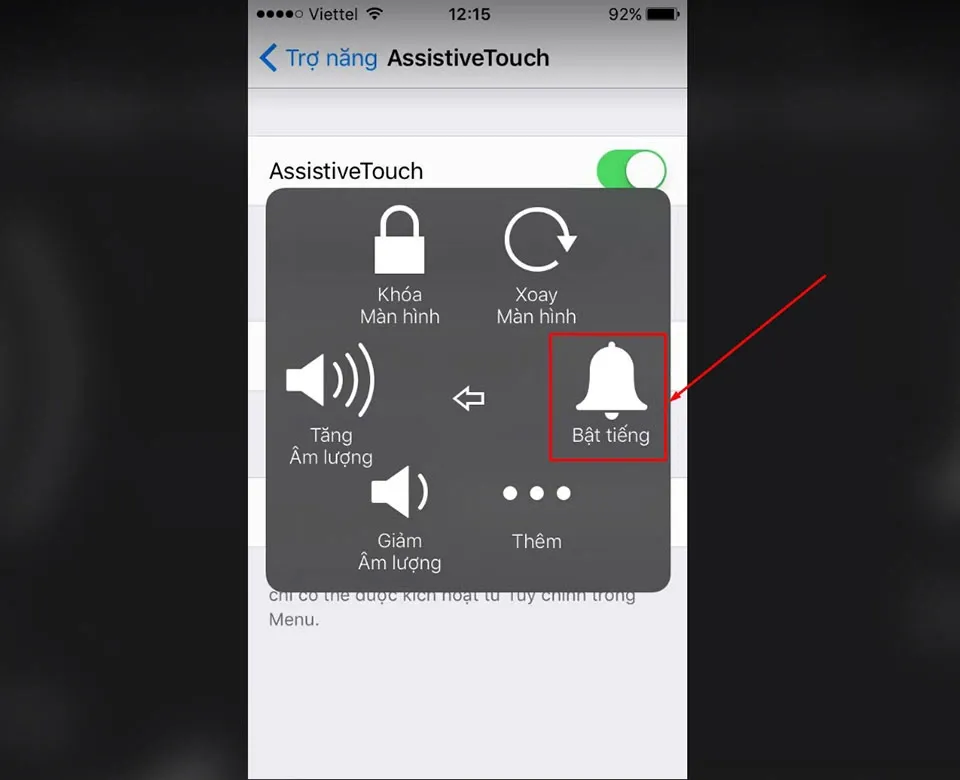
>>>>>Xem thêm: Hướng dẫn sử dụng đèn ngủ thông minh Xiaomi Bedside Lamp 2
Bước 5: Sau đó, bạn sẽ thấy có một nút Home ảo xuất hiện trên màn hình của iPhone. Thông qua nút Home ảo này, bạn cũng có thể tắt chế độ im lặng trên iPhone một cách dễ dàng. Bạn chỉ cần nhấn vào nút Home ảo và chọn mục Thiết bị. Trong đó, bạn hãy tìm kiếm chức năng Bật tiếng và nhấn vào nó để tắt chế độ im lặng mà không cần sử dụng công tắc vật lý.
Khi bạn hoàn tất việc tắt chế độ im lặng trên iPhone, bạn cũng có thể tắt nút Home ảo bằng cách ngừng kích hoạt tuỳ chọn AssistiveTouch bên trong cài đặt trợ năng. Nút Home ảo sẽ luôn hiển thị trên màn hình, vì vậy nó có thể khiến ảnh hưởng đến trải nghiệm xem của bạn.
Tạm kết
Trên đây là cách tắt chế độ im lặng trên iphone mà ai cũng có thể thực hiện được, chúc các bạn thực hiện thành công. Nếu có gì thắc mắc hãy để lại bình luận bên dưới để FPTShop hỗ trợ bạn nhé!
Xem thêm:
Bạn đã biết cách bật và chỉnh độ sáng đèn pin iPhone chưa?
Cách xoá hết ảnh trên iPhone cùng một lúc

